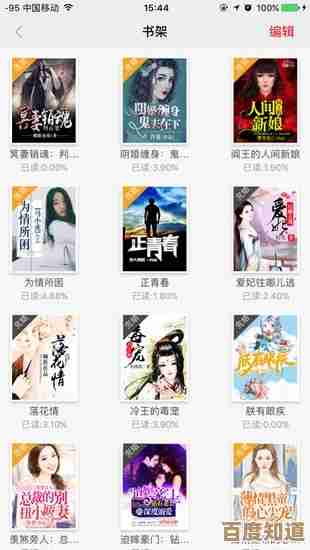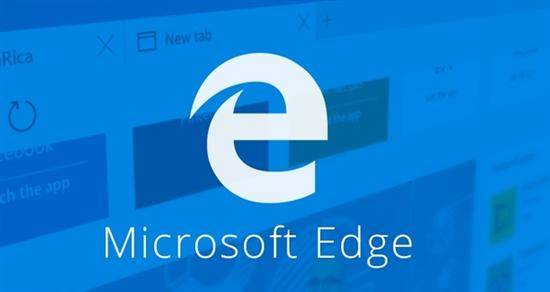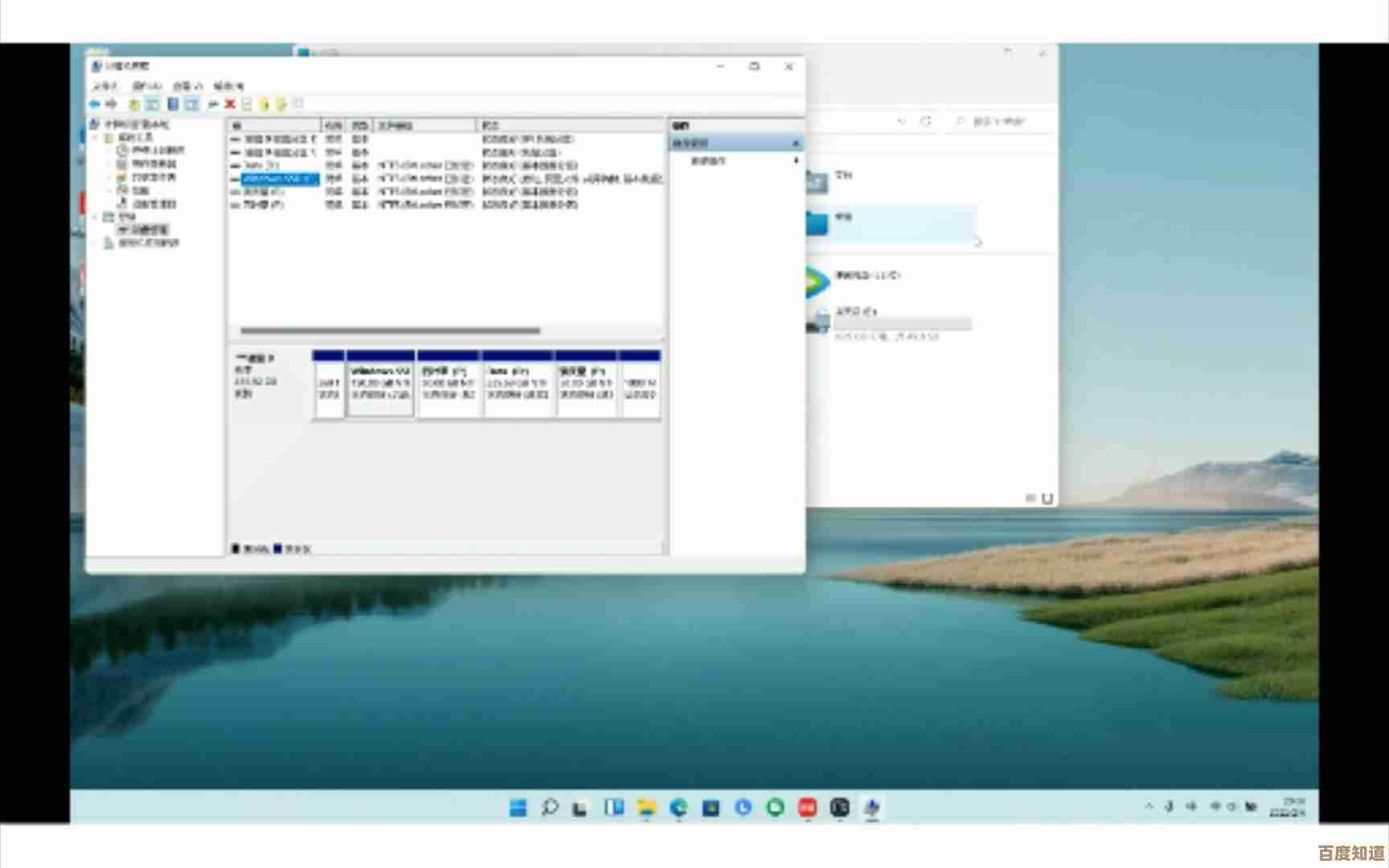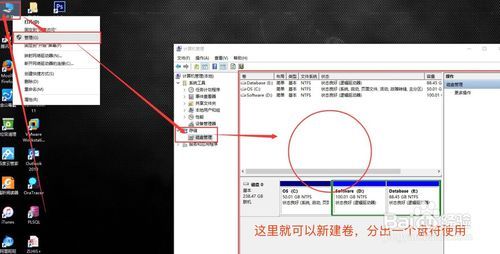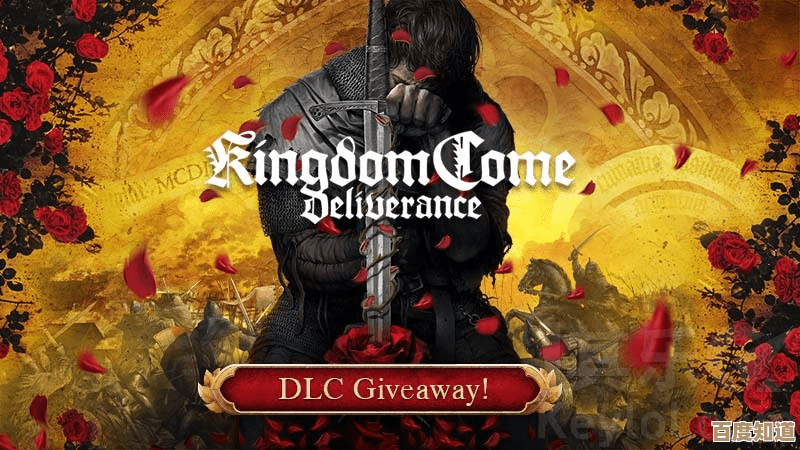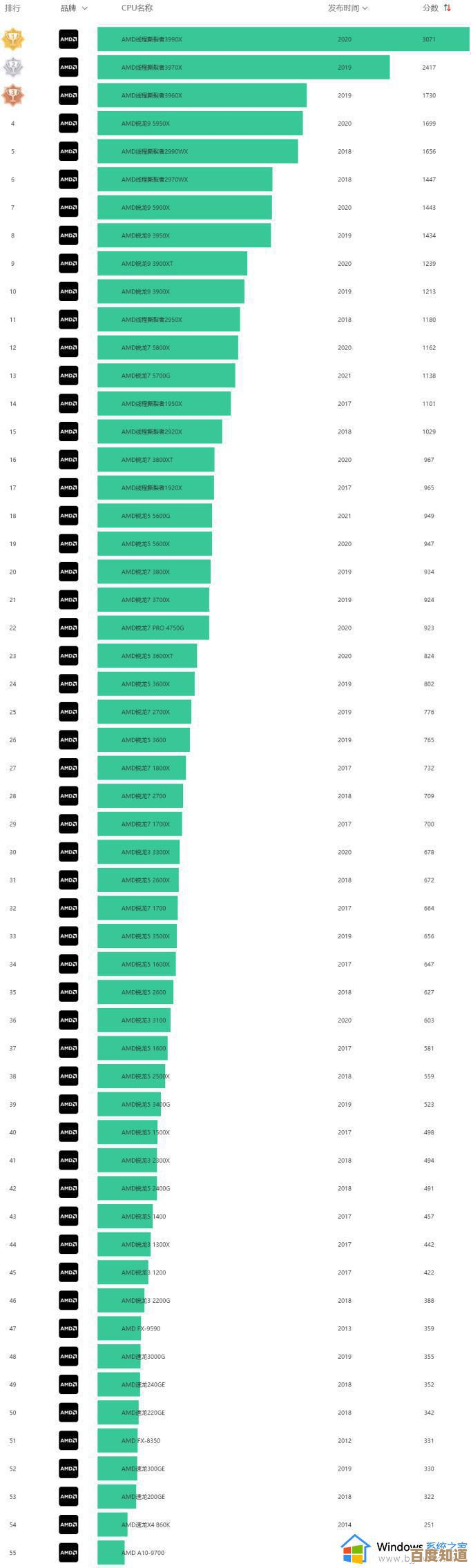获取稳定版HP1020打印驱动下载及详细配置步骤
- 问答
- 2025-11-04 22:13:10
- 2
要为一台老当益壮的HP LaserJet 1020打印机安装驱动,过程确实和现在的新打印机不太一样,因为它是一款非常经典的机型,其驱动安装方式比较特殊,需要一点额外的耐心,别担心,只要跟着下面的步骤一步步来,你一定能成功。
第一部分:获取稳定可靠的驱动程序
最关键的是找到正确的驱动程序,最安全、最稳定的来源永远是官方网站。
惠普(HP)官方网站支持页面 这是首选方案,能确保驱动程序的兼容性和安全性。
- 打开你的网页浏览器,访问惠普官方的支持网站(support.hp.com)。
- 在页面上找到搜索框,直接输入打印机的型号“LaserJet 1020”,然后搜索。
- 在搜索结果中,选择你的打印机型号,网站可能会让你选择操作系统,请务必准确选择你电脑正在使用的系统,Windows 10 或 Windows 11,这一点非常重要,选错了驱动将无法安装。
- 在驱动下载页面,你会看到一些选项,对于HP LaserJet 1020,你需要找到名为“基本驱动程序”或“完整功能驱动程序”的选项,这个版本的驱动包含了所有必要的文件,直接点击“下载”按钮,将驱动安装文件保存到你的电脑上,比如保存在“下载”文件夹或桌面上,方便找到。
可靠的第三方驱动管理软件 如果你觉得在官网找起来比较麻烦,或者遇到官网驱动与最新操作系统不兼容的情况,可以考虑使用一些口碑较好的驱动管理软件。 你可以使用“驱动精灵”或“360驱动大师”这类工具,它们能自动检测你电脑上的硬件并匹配相应的驱动程序。
- 操作方法是:下载并安装其中一款软件,打开后点击“硬件检测”或“驱动检测”。
- 软件会扫描你的电脑,识别出未安装驱动的HP LaserJet 1020打印机,然后提示你安装,你只需点击“一键安装”即可。
- 注意:使用这类软件时,要留意安装过程中是否捆绑了其他不必要的软件,记得取消勾选那些你不需要的选项。
第二部分:详细的安装与配置步骤
HP LaserJet 1020的驱动安装有一个关键特点:需要先连接打印机,再安装驱动,并且在安装过程中打印机会有两次重启。 这是正常现象,请不要中断安装过程。
步骤1:物理连接打印机
- 确保你的HP LaserJet 1020打印机电源是关闭的。
- 使用打印机的USB数据线,一头连接打印机,另一头连接到电脑的USB接口上。
- 先不要打开打印机的电源! 这一点是成功安装的关键。
步骤2:运行驱动程序进行安装
- 找到你之前从官网或第三方软件下载的驱动程序安装文件,它通常是一个以“.exe”结尾的可执行文件。
- 双击运行这个安装文件,安装程序会开始解压并准备安装。
- 跟随安装向导的提示进行操作,通常会让你选择安装语言,同意许可协议等,点击“下一步”或“同意”继续。
步骤3:关键步骤 - 连接设备(等待提示)
- 安装程序进行到一定程度时,会弹出一个对话框,提示你“连接设备”,这时,对话框上会明确写着“现在请连接设备”或类似的字样。
- 看到这个提示后,你再打开HP LaserJet 1020打印机的电源开关。
- 电脑会检测到新硬件,并且安装程序会自动继续,你会看到安装进度条在走动,在这个过程中,打印机可能会自动重启一次(你会听到它启动和停止的声音),这是驱动在向打印机写入固件,完全正常。
步骤4:完成安装与测试
- 当安装进度条走完,出现“安装完成”或“恭喜”之类的提示时,点击“完成”。
- 你需要检查打印机是否真的安装成功了,点击电脑屏幕左下角的“开始”菜单,进入“设置”(齿轮图标),然后选择“设备”或“蓝牙和其他设备”,再点击“打印机和扫描仪”,你应该能在列表中找到“HP LaserJet 1020”的图标,并且显示为“就绪”状态。
- 最后一步是进行测试打印,在“打印机和扫描仪”设置里,选中你的HP LaserJet 1020打印机,点击“管理”,然后选择“打印测试页”,如果打印机顺利吐出一张包含打印机信息的测试页,那么恭喜你,整个安装和配置过程就大功告成了!
可能遇到的问题及解决方法:
- 如果安装失败:最常见的原因是没有严格遵守“先开软件提示,后开打印机电源”的顺序,请先完全卸载刚才安装的驱动,然后从步骤1开始重试一遍,特别注意在安装程序明确提示时再打开打印机电源。
- 如果电脑完全识别不到打印机:尝试更换一个USB接口,最好是电脑主板直接引出的接口(机箱后面的),而不是通过USB集线器扩展的接口,确保USB数据线是完好可用的。
给HP LaserJet 1020安装驱动的核心诀窍就是“听指挥”,严格遵循安装程序的提示来操作电源开关,只要做到这一点,即使不是电脑高手,也能轻松搞定。

本文由钊智敏于2025-11-04发表在笙亿网络策划,如有疑问,请联系我们。
本文链接:http://www.haoid.cn/wenda/56941.html